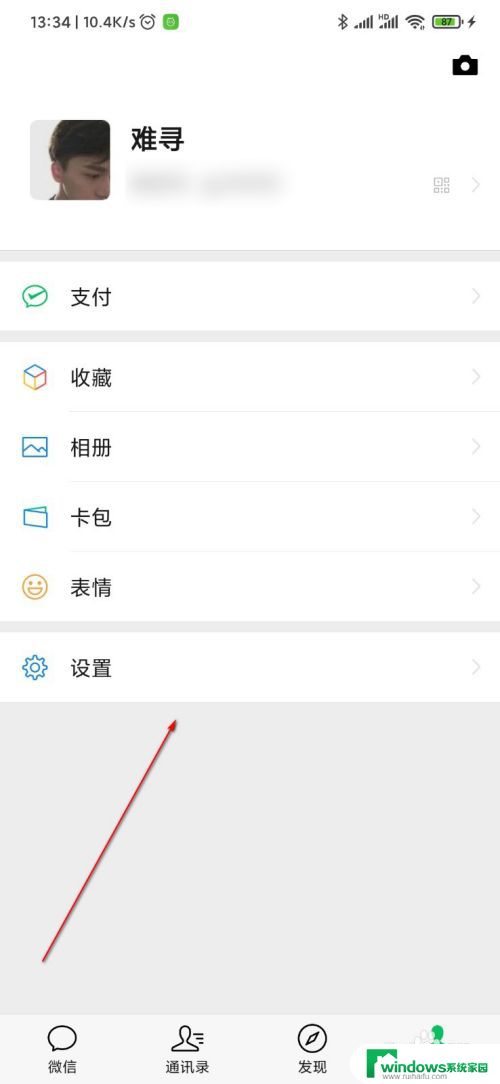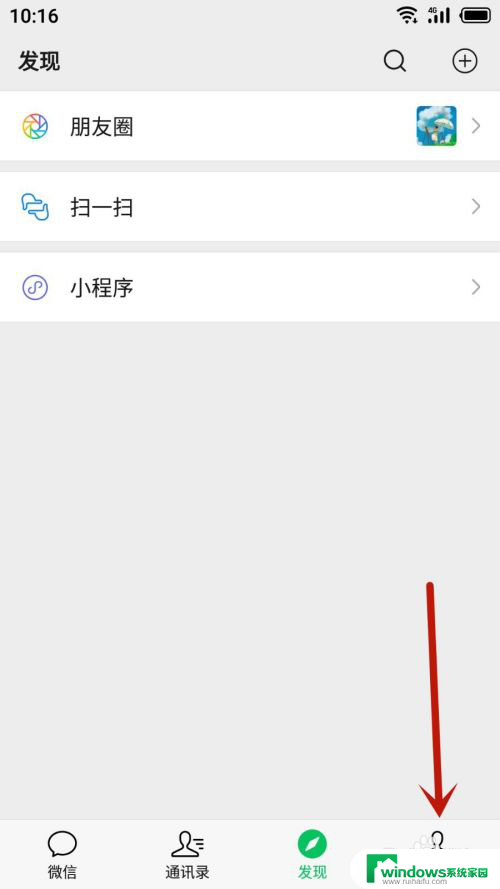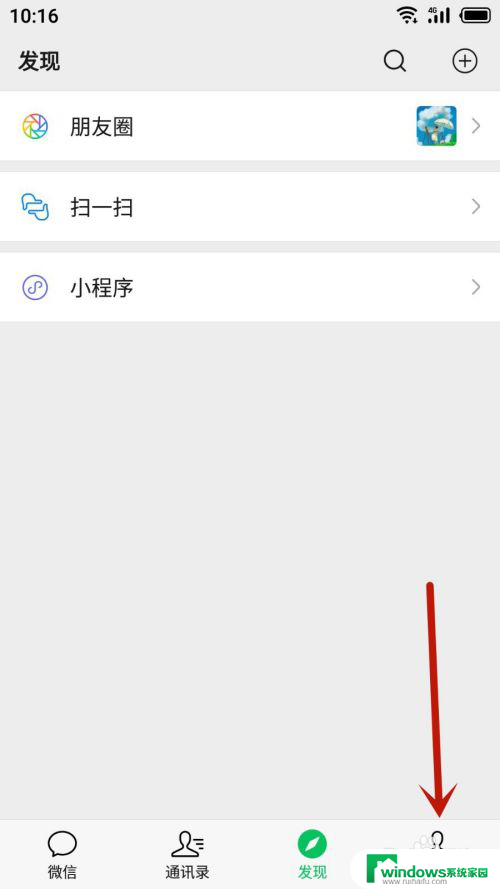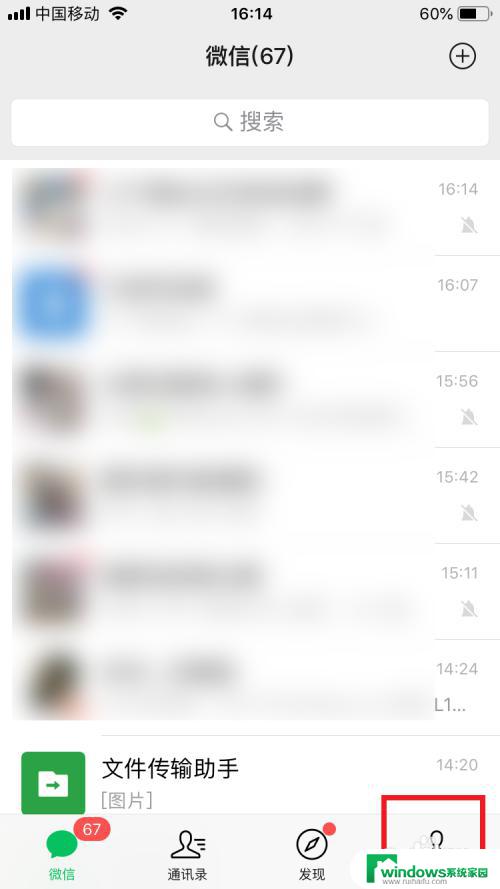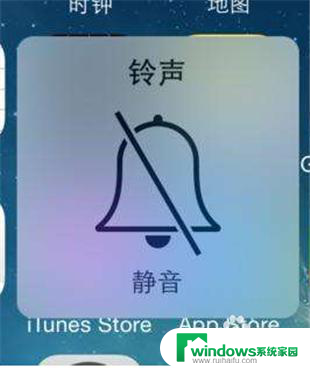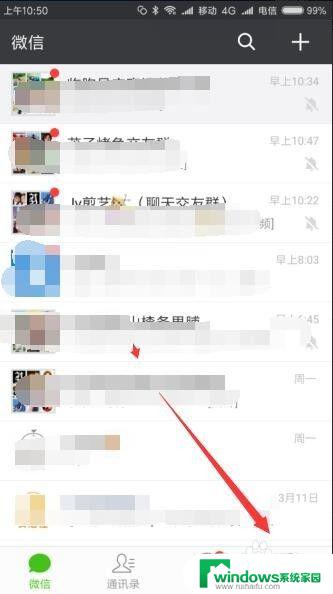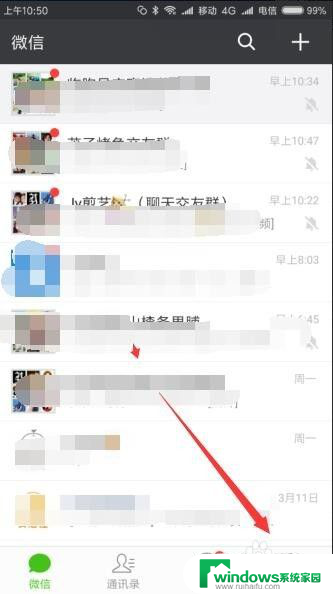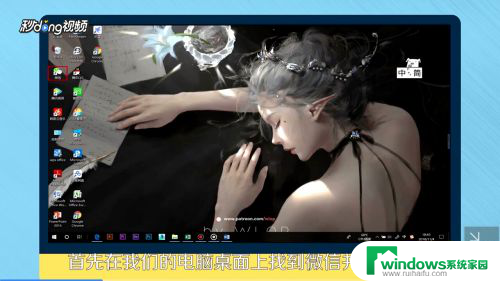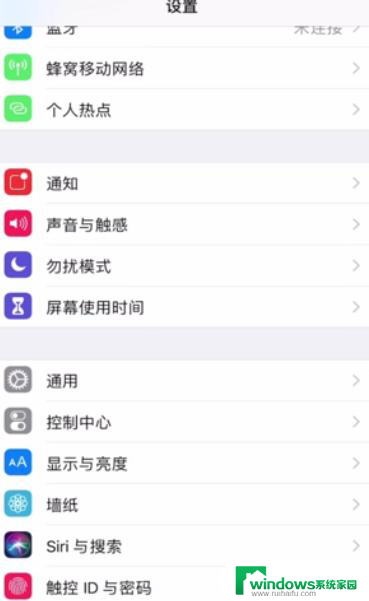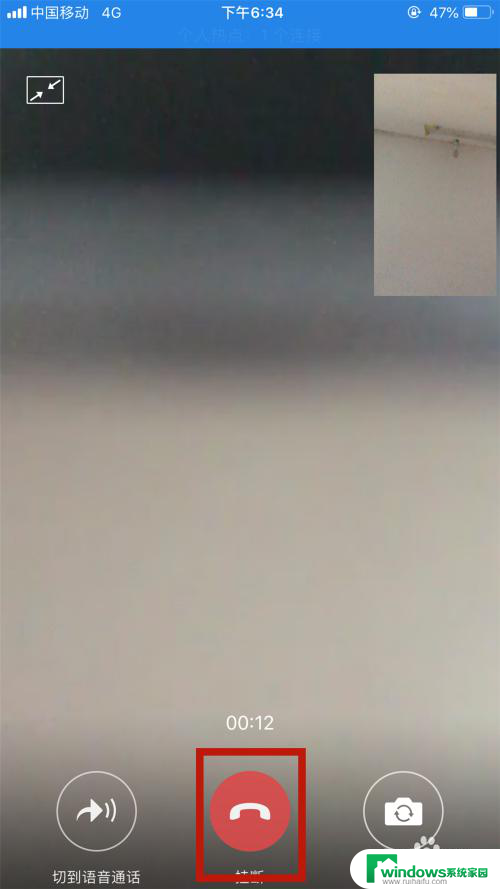苹果手机微信声音在哪里设置 苹果iPhone微信消息提示音设置方法
苹果手机微信声音在哪里设置?苹果iPhone微信消息提示音设置方法,微信作为一款广受欢迎的社交应用,无疑已经成为我们生活中不可或缺的一部分。有时候我们可能会发现,当有新消息到来时,手机并没有发出声音提醒我们。如何在苹果手机上设置微信的消息提示音呢?今天我们就来了解一下苹果iPhone微信消息提示音的设置方法。无论是想要更换提示音,还是开启或关闭声音提醒,本文将为您详细介绍。让我们一起来看看吧!
具体步骤:
1.首先我们打开苹果手机的设置界面,在设置界面往下滑动。找到微信,点击微信,进入微信设置界面。
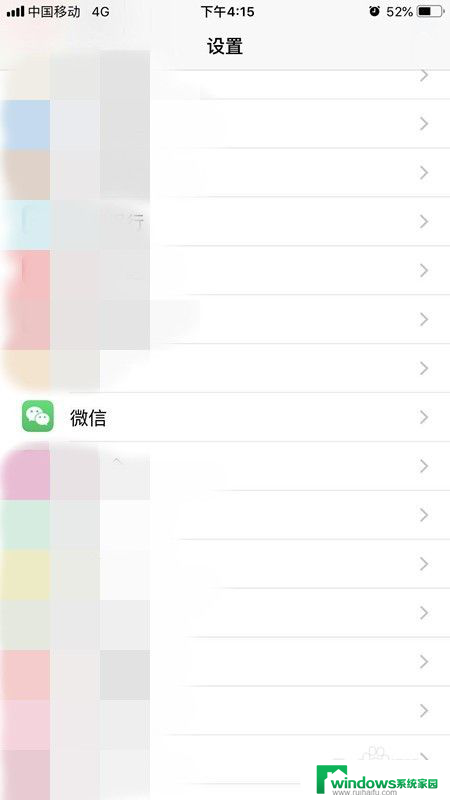
2.我们从设置界面找到微信进入后,看到有几个选项。我们点击选项中的通知,进入通知设置。
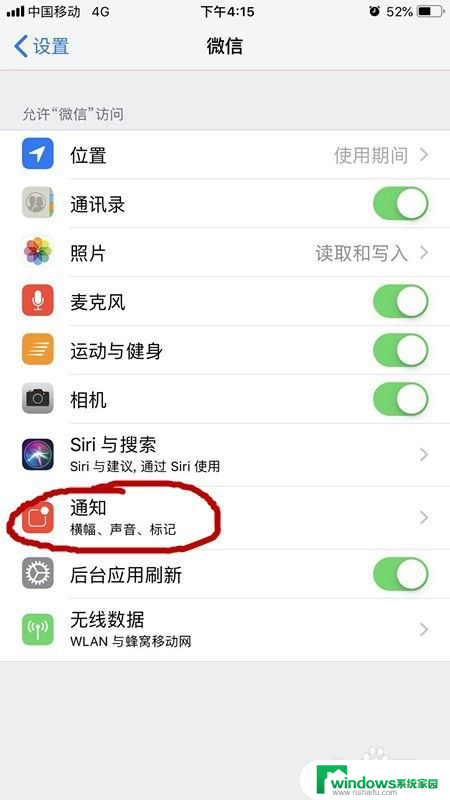
3.我们查看一下通知里面的声音开关是否打开,没打开的话要打开声音提示,如下图所示。
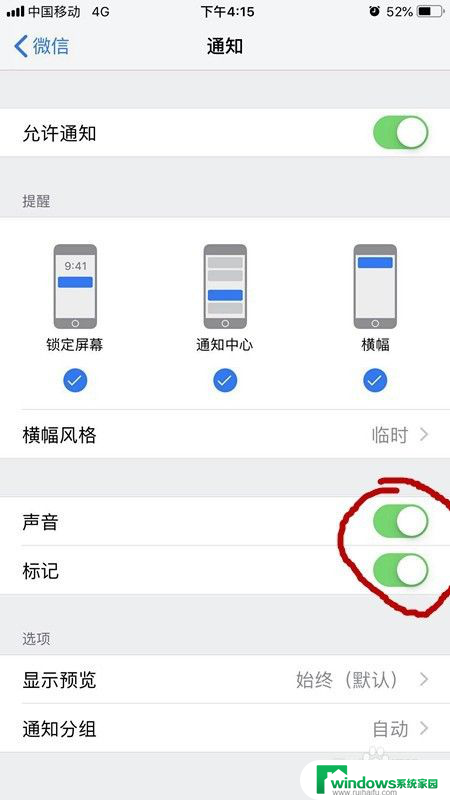
4.之后,我们返回到设置界面,找到声音与触感,点击进入。在声音与触感里面找到新语音留言,然后点击进入。如下图所示。
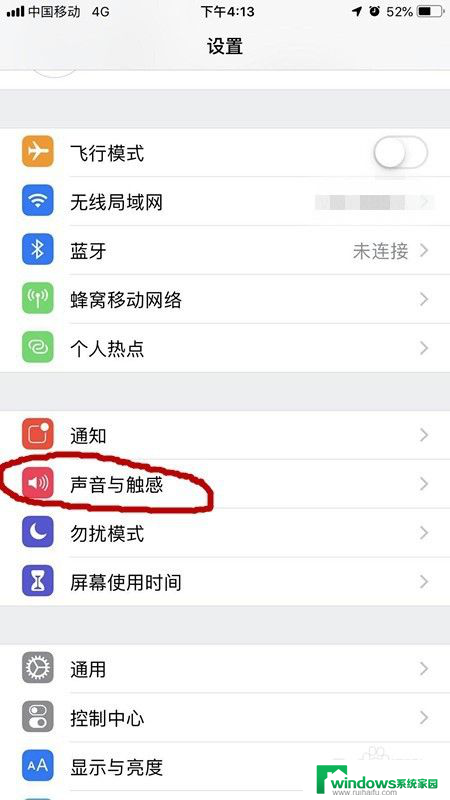
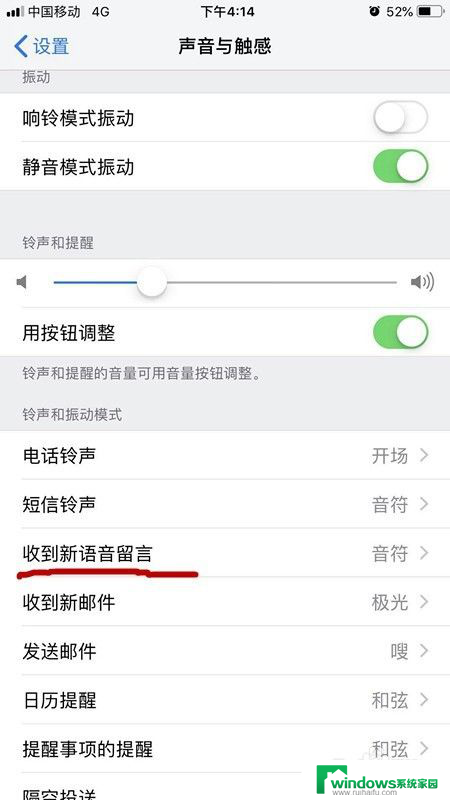
5.从这里面找到经典,选择你喜欢的声音,点击选择你喜欢的声音即可。
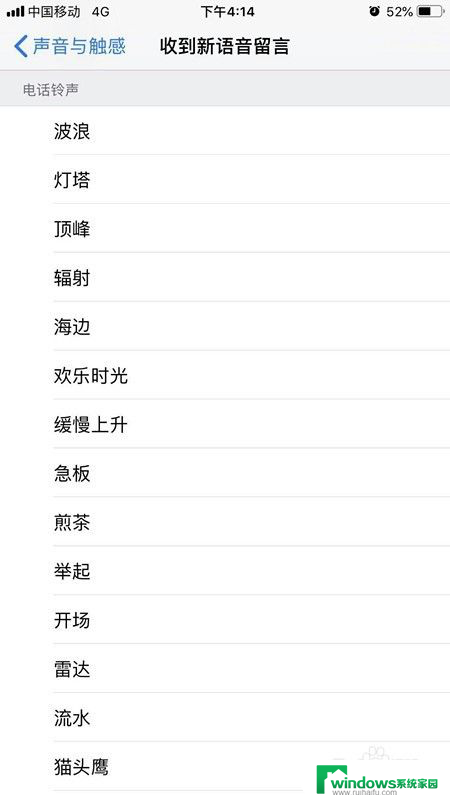
6.之后我们找到微信,打开微信,点击下方的我,之后找到下方的设置,点击进入设置界面。

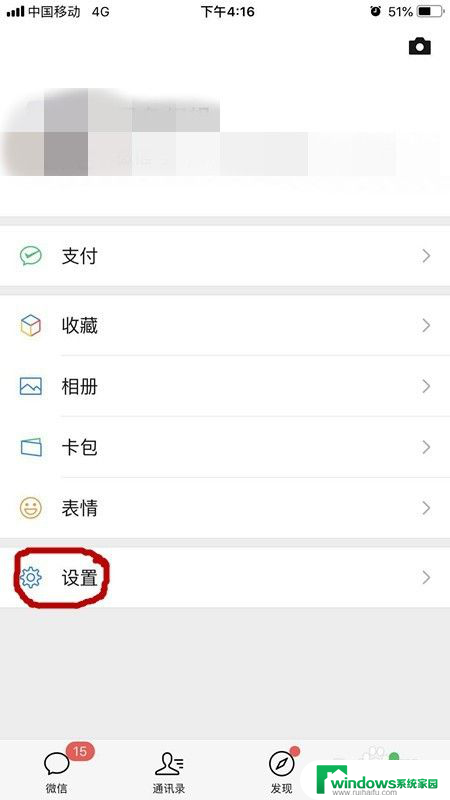
7.从设置里面找到新消息通知,点击进入。查看新消息通知与声音是否打开,如没打开我们打开即可。苹果手机微信提示音设置成功。
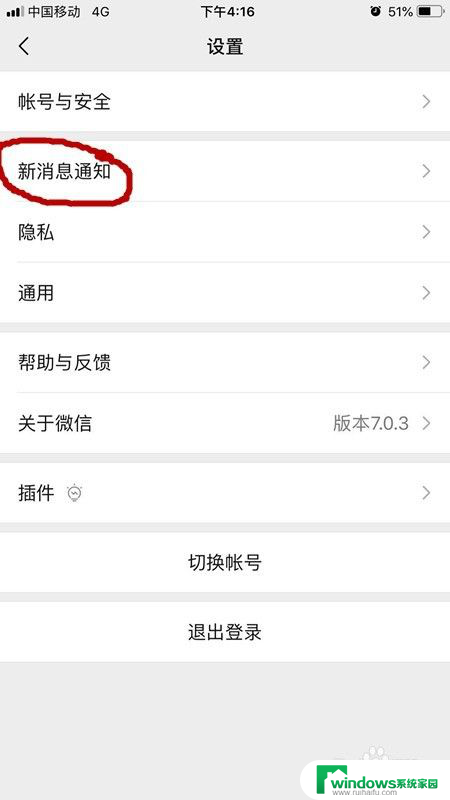
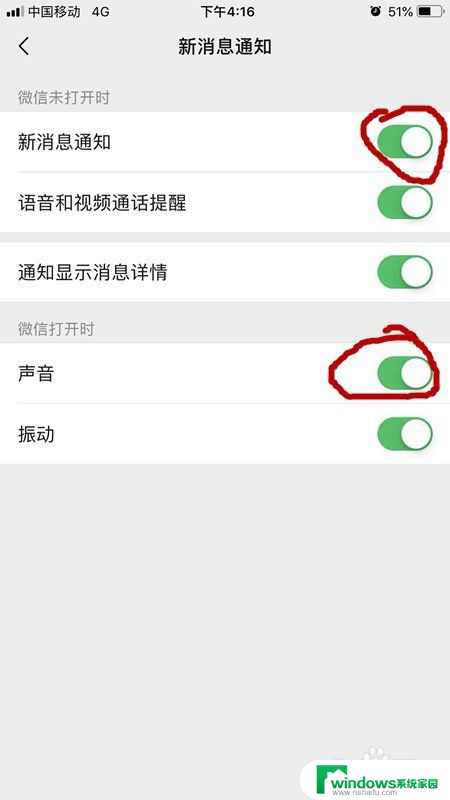
以上就是苹果手机微信声音设置的全部内容,如果遇到这种情况,你可以按照以上步骤解决问题,非常简单快速。